Windows10でIISのエラーページを設定する方法
1、スタートを右クリック⇒コンピュータの管理を選択。
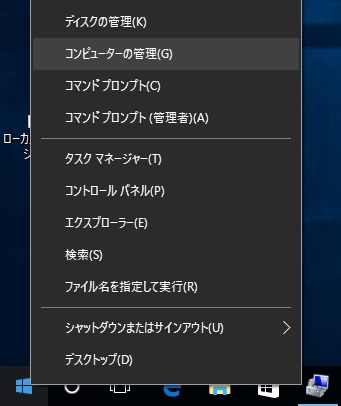
2、サービスとアプリケーションのIISマネージャを選択。
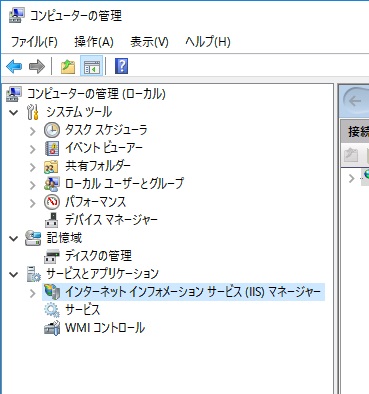
3、右のウィンドウに色んな設定項目が表示されるので、エラーページを選択。
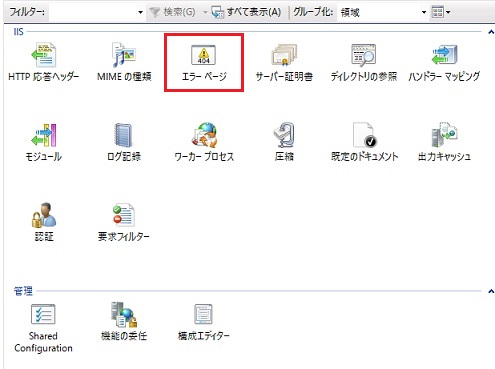
4、各エラーコード別に、エラーページの設定が可能で、例えば、401のエラーの際に返すページを変更する。401を選択して、編集を選択。
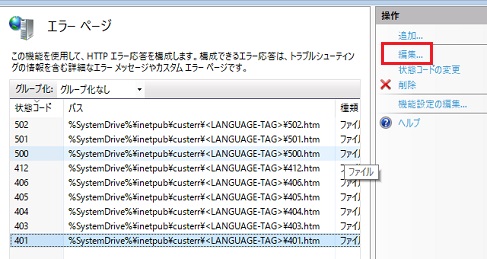
5、応答動作で、「静的ファイルのコンテンツをエラー応答に挿入」を選択し、設定にてパスとファイルの設定が可能。
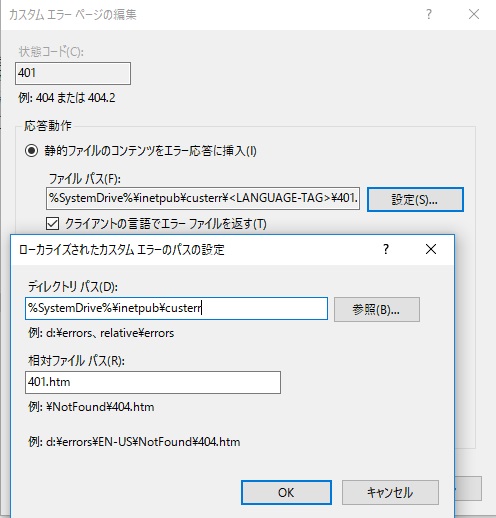
 |
PR関連書籍PRカテゴリ姉妹サイトリンクWindows10でIISのエラーページを設定する方法1、スタートを右クリック⇒コンピュータの管理を選択。
2、サービスとアプリケーションのIISマネージャを選択。
3、右のウィンドウに色んな設定項目が表示されるので、エラーページを選択。
4、各エラーコード別に、エラーページの設定が可能で、例えば、401のエラーの際に返すページを変更する。401を選択して、編集を選択。
5、応答動作で、「静的ファイルのコンテンツをエラー応答に挿入」を選択し、設定にてパスとファイルの設定が可能。
|